HTTP-fel 503, Tjänsten är inte tillgänglig problem
När en server inte kan hantera begäran från en användare visar den ett HTTP -statuskodfel: HTTP-fel 503(HTTP Error 503) . Själva felet indikerar att servern är nere antingen för underhåll eller är för närvarande överbelastad. Så när du försöker ansluta till Outlook Web Access eller liknande webbapplikationer, om webbplatsen inte kan laddas och du ser felmeddelandet, följ instruktionerna i inlägget till HTTP-fel 503, Felet Tjänsten är inte tillgänglig(HTTP Error 503, The service is unavailable) .
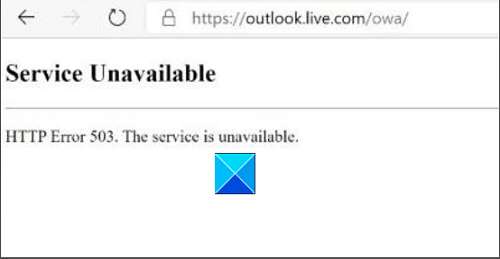
HTTP-fel 503(HTTP Error 503) , Tjänsten är inte tillgänglig
HTTP Error 503 är ett HTTP-statuskodfel(HTTP status code error) . Det indikerar att servern du når för närvarande inte är tillgänglig. Så även om det inte finns mycket du kan göra för att åtgärda problemet om det kvarstår på serversidan, är här några lösningar som kan hjälpa!
- Rensa cacheminnet och ladda om webbsidan efter några minuter
- Korrigera DNS- konfigurationen för datorn eller routern
- Ändra Ladda användarprofil(Change Load User Profile) från True till False .
Låt oss täcka processen lite i detalj!
1] Ladda om sidan
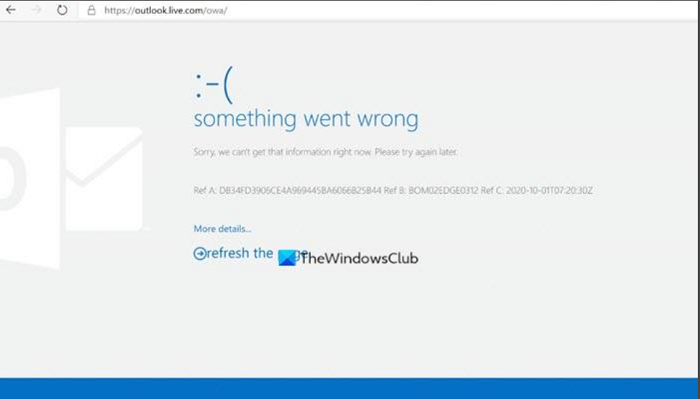
Rensa cacheminnet(Clear cache) och ladda om webbsidan efter några minuter. Webbplatsen kan vara överbelastad med mycket trafik eller så kanske din webbläsares cache har blivit skadad. Så det kan hjälpa att ladda om sidan igen. De flesta webbläsare som Google Chrome , Mozilla Firefox och Microsoft Edge har en Uppdatera(Refresh) - knapp någonstans i adressfältet. Tryck bara(Just) på knappen och se om det löser problemet.
Fix : Fel 503 Service ej tillgänglig på Steam.(Error 503 Service Unavailable on Steam.)
2] Korrigera (Correct)DNS- konfigurationen för datorn eller routern
När det finns ett fel med datorns eller routerns DNS- konfiguration kan du också se meddelandet " (DNS)Service Unavailable - DNS Failur e". Sådana fel kan korrigeras genom att helt enkelt starta om routern. I fallet med ett problem med en vald DNS -server kan det åtgärdas genom att välja en annan DNS -server att använda.
Relaterad läsning(Related read) : Webappar HTTP-fel 503 och WAS-händelse 5189(Web apps HTTP Error 503 and WAS event 5189) .
3] Ändra Ladda användarprofil(Change Load User Profile) från True till False
Öppna Internet Information Service Manager i Windows 10.
Gå till Application Pools .
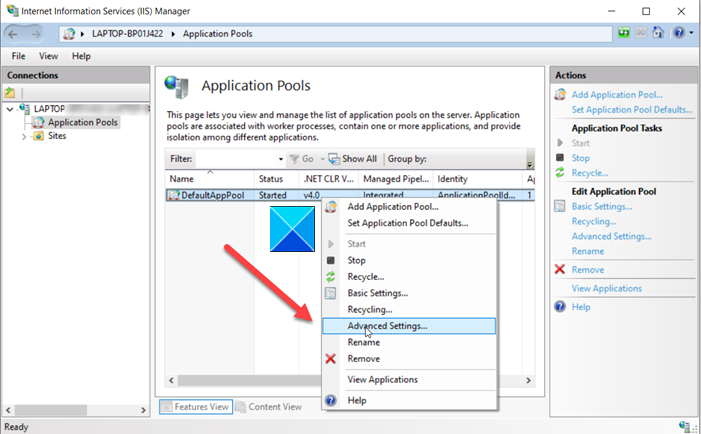
Högerklicka på din applikationspool(Application Pool) och välj Avancerade inställningar(Advanced Settings) .
När ett nytt fönster visas, scrolla ner till Process Model.
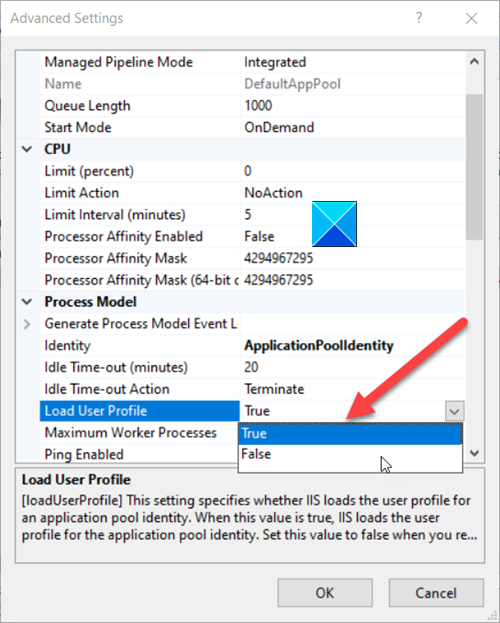
Klicka på Ladda användarprofilpost(Load User Profile) och ändra det booleska(Boolean) värdet från True till False .
Klicka på OK -knappen och starta om(Restart) din Application Pool .
Härefter(Hereafter) , när du försöker surfa på webbplatsen, bör du inte se felet HTTP Error 503 igen.
Related posts
Webappar HTTP-fel 503 och WAS-händelse 5189 på Windows 10
DNS-serverfel 0x8007232A, volymaktiveringsfel på Windows
Så här åtgärdar du felet "DNS-server ej tillgänglig".
WordPress visar HTTP-fel när bilder laddas upp
Fix HTTP-fel 304 Ej modifierad
Hur du aktiverar DNS-klienttjänsten om den är nedtonad i Windows 10
De bästa gratis dynamiska DNS-tjänsterna på webben du borde använda
Hur man använder sekretessfunktionen DNS över HTTPS i Windows 11
DNS Benchmark: Optimera din Internetanslutning för hastighet
Hur du enkelt ändrar DNS-inställningar i Windows 11/10
Windows kan inte kommunicera med enheten eller resursen (DNS-server)
Vad är DNS Lookup och hur DNS Lookup fungerar
Hur man ändrar DNS-serverinställningen på Xbox One för att göra det snabbare
Hur man tar bort specifika domäner från Firefox DNS över HTTPS
Hur man rensar, återställer, spolar DNS-cache i Windows 11/10
Kan inte ändra statisk IP-adress och DNS-server på Windows 11/10
Vad är en DNS-kapningsattack och hur man förhindrar den
Hur du ställer in Google Public DNS på din dator
Släpp TCP/IP, spola DNS, återställ Winsock, återställ proxy med batchfil
Din DNS-server kanske inte är tillgänglig i Windows 11/10
